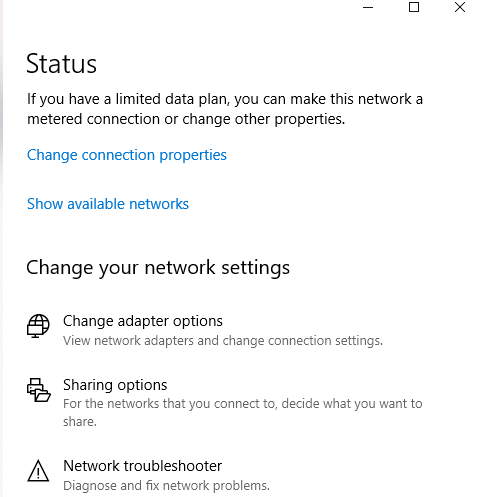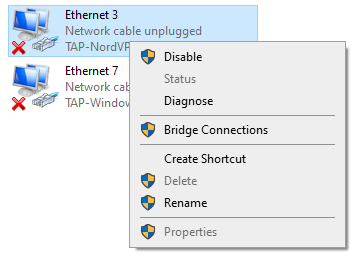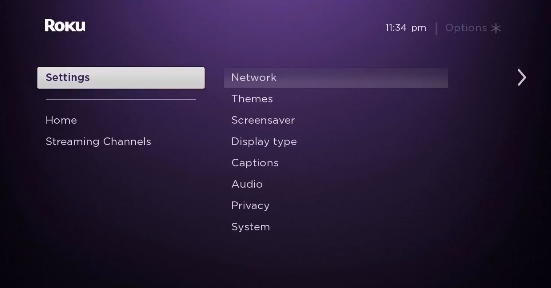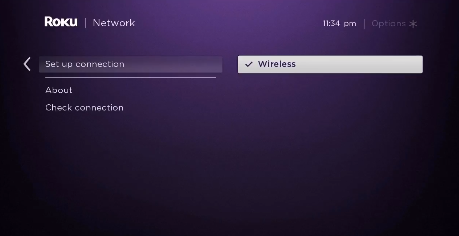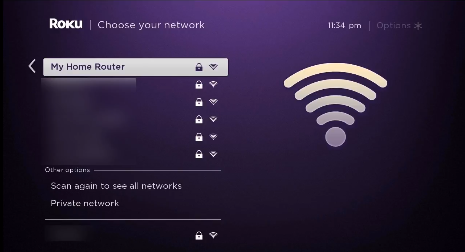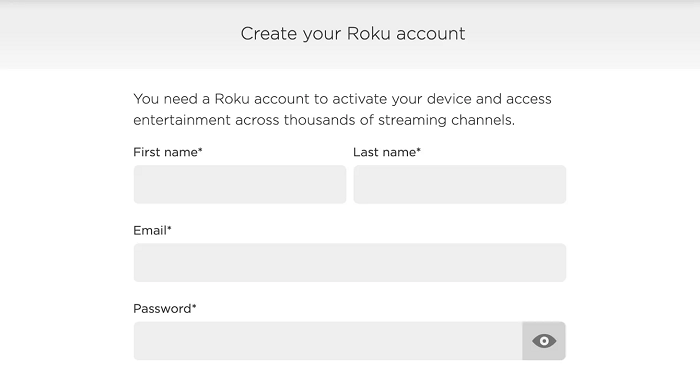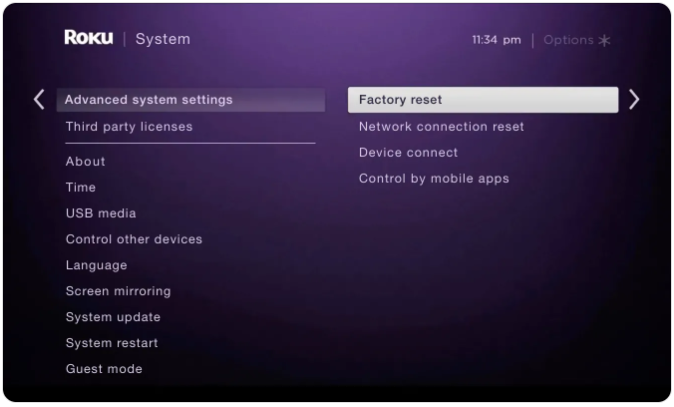Kuinka asentaa PIA VPN Rokulle vuonna 2022 – Aloittelijan opas!
PIA VPN:n asentaminen Roku-laitteeseesi auttaa sinua suoratoistamaan Netflixiä, Hulua, Disney Plusia ja muita palveluita suoraan Roku-laitteellesi. Opi määrittämään PIA VPN Rokulle helpoimmalla mahdollisella tavalla. (kirjoitettu erityisesti aloittelijoille)
Jotta voit nauttia kaikesta Rokun tarjoamasta hämmästyttävästä sisällöstä mistä päin maailmaa tahansa, tarvitset tehokkaan VPN-palvelun,kuten yksityisen Internet-yhteyden.
Mutta koska Roku ei tarjoa alkuperäistä tukea VPN-sovelluksille, sinun on asennettava PIA VPN reitittimeesi (fyysiseen tai virtuaaliseen) ja tarjottava suojattu yhteys Roku-laitteeseesi.
Joten jos et ole Yhdysvalloissa tai missään muutamissa tuetuissa maissa, tämän päivän opas on erittäin hyödyllinen. Tänään näytän sinulle, kuinka voit määrittää PIA VPN:n reitittimellesi (fyysiselle tai virtuaaliselle) ja muodostaa yhteyden Roku-laitteeseesi.
Toimiiko PIA VPN Rokun kanssa?
Kyllä, yksityinen Internet-yhteys toimii Roku-laitteiden kanssa. Mutta kuten sanoin aiemmin, et voi asentaa PIA VPN -sovellusta suoraan Roku-laitteellesi. Rokulla ei tällä hetkellä ole natiivitukea VPN:ille. Joten sinun on käytettävä joko fyysistä tai virtuaalista reititintä VPN-yhteyden muodostamiseksi Roku-laitteellesi.
Nyt on tärkeää pitää mielessä, että kaikki VPN:t eivät toimi samalla tavalla. Kaikki VPN:t eivät pysty ohittamaan tiukkoja maantieteellisiä rajoituksia. Mutta PIA toisaalta on erittäin tehokas ja voi auttaa sinua helposti poistamaan kaiken maantieteellisesti rajoitetun sisällön Rokussa.
Loppujen lopuksi PIA VPN tukee torrentia, tarjoaa 35500 palvelinta ja siinä on paljon suojausominaisuuksia, jotka tekevät siitä ihanteellisen Roku-käyttäjille. Katso vain PIA VPN -arvostelumme saadaksesi käsityksen siitä, kuinka tehokas tämä VPN-palvelu on.
Joka tapauksessa, nyt kun olemme saaneet sen pois tieltä, katsotaanpa, kuinka voit määrittää PIA VPN:n Roku-laitteellesi loputonta rajoituksetonta suoratoistoa varten.
Kuinka määrittää PIA VPN Rokulle (fyysisen reitittimen kautta)
Tarvitset jommankumman kahdesta asiasta, jotta voit määrittää PIA VPN:n Rokulle. Sinulla on oltava joko fyysinen reititin tai tietokone, joka voi toimia virtuaalisena reitittimenä. Käsittelemme ensin fyysisen reitittimen menetelmän. Se on vähän vaikeaa, joten varaa itsesi.
Vaihe 1: Hanki itsellesi PIA VPN -tilaus tai ilmainen kokeiluversio
Vaihe 2: Kun tämä on tehty, määritä PIA VPN reitittimeen noudattamalla tätä opasta
Vaihe 3: Varmista seuraavaksi, että olet yhteydessä samaan palvelinsijaintiin kuin sijaintiin, jota käytit Roku-tilisi rekisteröinnin yhteydessä
Vaihe 4: Siirry nyt Rokun asetuksiin> Napsauta Verkko > napsauta Määritä yhteys
Vaihe 5: Valitse seuraavaksi Langaton
Vaihe 6: Etsi Wi-Fi-yhteysluettelosta Wi-Fi-yhteys ja napsauta sitä
Vaihe 8: Kirjoita nyt salasanasi
Vaihe 9: Kun yhteys on muodostettu, tilasi muuttuu "Yhdistetty"
Siinä kaikki, olet onnistunut asentamaan PIA VPN:n fyysiseen reitittimeesi ja yhdistämään myös Roku-laitteesi uuteen yhteyteen. Nyt PIA VPN:n nopeiden nopeuksien ansiosta voit suoratoistaa suosikkisisältöäsi ilman puskurointia.
Jos tämä asennusprosessi ei ollut oikea sinulle, voit seurata alla mainittua virtuaalisen reitittimen menetelmää. Se on paljon helpompaa.
Kuinka asentaa PIA VPN Rokulle (virtuaalireitittimen kautta)
Voit määrittää virtuaalisen wifi-yhteyden Windows-tietokoneeltasi tai macOS-tietokoneeltasi noudattamalla alla lueteltuja yksinkertaisia ohjeita. Tämä menetelmä on paljon helpompi verrattuna asennusprosessiin, jota juuri käsittelimme aiemmin.
Virtuaalinen reititin Windowsissa
Tarkistamme ensin vaiheet virtuaalisen hotspot-yhteyden luomiseksi Windows-tietokoneeltasi ja sitten katamme saman prosessin macOS-tietokoneille. Näin pääset alkuun:
Vaihe 1: Tilaa PIA VPN
Vaihe 2: Lataa ja asenna PIA VPN -sovellus Windows-tietokoneellesi
Vaihe 3: Napsauta seuraavaksi Windows-tietokoneellasi oikeassa alakulmassa olevaa tehtäväpalkkia ja sitten Internet-yhteyskuvaketta > Verkko- ja Internet-asetukset
Vaihe 4: Etsi mobiilitukiasema vasemmanpuoleisesta valikosta ja ota käyttöön Jaa Internet-yhteyteni muiden laitteiden kanssa -vaihtoehto
Vaihe 5: Napsauta nyt vasemmanpuoleisessa valikossa olevaa Tilaa ja napsauta sitten Muuta sovittimen asetuksia
Vaihe 6: Napsauta nyt hiiren kakkospainikkeella PIA VPN Tap Adapteria ja napsauta sitten Ominaisuudet
Vaihe 8: Valitse avattavasta valikosta juuri luomasi hotspot ja napsauta sitten OK
Vaihe 9: Nyt tietokoneesi voi toimia virtuaalisena wifi-reitittimenä
Vaihe 10: Käynnistä nyt PIA VPN -sovellus tietokoneellesi ja muodosta yhteys yhdysvaltalaiseen palvelimeen
Vaihe 11: Valitse seuraavaksi Roku-päävalikosta Asetukset > Verkko
Vaihe 12: Valitse sitten Määritä yhteys > Langaton
Vaihe 13: Nyt sinun pitäisi nähdä luettelo kaikista Wi-Fi-verkoista. Valitse vain aiemmin luomasi virtuaalinen Wi-Fi-yhteys
Vaihe 14: Anna nyt Wi-Fi-salasanasi pyydettäessä ja yhdistä Roku-laitteesi PIA VPN :ään
Huomautus: Jotta yllä oleva menetelmä toimisi ja pääset käyttämään yhdysvaltalaista sisältöä Rokussa, varmista, että Roku-laitteesi on määritetty oikein Yhdysvaltain alueella. Jos ei, noudata alla olevia ohjeita:
Kuinka vaihdan Roku-alueeni Yhdysvaltoihin?
Jotta voit katsoa yhdysvaltalaista sisältöä Roku-laitteellasi, sinun on määritettävä Roku-laitteesi Yhdysvaltain alueasetukset. Näin voit tehdä sen:
Vaihe 1: Käynnistä PIA VPN -sovellus ja muodosta yhteys yhdysvaltalaiseen palvelinsijaintiin
Vaihe 2: Luo nyt Roku-tili
Vaihe 3: Koska sinulla ei ole yhdysvaltalaista luottokorttia, voit ohittaa vaiheen, jos sinua pyydetään valitsemaan maksutapa
Siinä kaikki, tilisi on luotu. Mutta jos olet jo kirjautunut Roku-laitteeseesi muulla kuin yhdysvaltalaisella tilillä, voit palauttaa Roku-laitteen tehdasasetukset kirjautumalla ulos valitsemalla Asetukset > Järjestelmä > Järjestelmän lisäasetukset > Tehdasasetusten palautus .
Virtuaalinen reititin macOS:ssä
Nyt kun olemme käsitelleet virtuaalisen reitittimen asennusmenetelmän Windows PC:lle, katsotaanpa, kuinka luodaan virtuaalinen yhteys PIA VPN:ää käyttävällä macOS-tietokoneella. Mutta ennen kuin aloitat, ota ethernet-kaapeli kiinni ja kytke se macOS-tietokoneeseesi.
- Napsauta ensin vasemmassa yläkulmassa olevaa Apple-logoa
- Napsauta seuraavaksi "Järjestelmäasetukset "
- Valitse nyt " Verkko "
- Napsauta " + " -kuvaketta vasemmassa alakulmassa
- Nyt kun se sanoo " Liitäntä ", valitse " VPN "
- Mitä tulee " VPN-tyyppiin ", valitse " IKEv2 "
- Kirjoita " palvelun nimi " -kohtaan mikä tahansa verkon nimi
- Seuraavaksi kopioi ja liitä Yhdysvaltain palvelimen osoite Remote ID (löydät sen Internetistä)
- Napsauta seuraavaksi " Todennusasetukset "
- Napsauta VPN-tilisi käyttäjänimi ja salasana .
- Napsauta nyt " Ok " ja napsauta sitten " Lisäasetukset "
- Napsauta seuraavaksi " Lähetä kaikki liikenne VPN-yhteyden kautta " ja napsauta sitten " OK "
- Napsauta " Käytä " ja sitten " Yhdistä "
- Napsauta nyt uudelleen Apple-logoa ja siirry kohtaan " Järjestelmäasetukset "
- Valitse seuraavaksi " Jakaminen "
- Valitse ruutu, jossa lukee " Internet-jakaminen "
- Valitse nyt " Wi-Fi " > " Verkon nimi " ja kirjoita verkon nimi muodossa " Kanava: [oletus] ", " Suojaus " WPA2 Personal ja kirjoita " Salasana " -kohtaan valitsemasi salasana. Nyt kun se sanoo " Vahvista " , kirjoita salasana uudelleen
- Napsauta lopuksi " OK " prosessin lopettamiseksi
Se siitä. Voit nyt yhdistää Roku-suoratoistolaitteesi uuteen hotspot-yhteyteen, jonka loit juuri macOS-tietokoneellesi.
Jos noudatit kaikkia vaiheita oikein, sinulla ei pitäisi olla vaikeuksia käyttää Rokua PIA VPN: n kanssa. Mutta jos kohtaat yhteysongelmia, muista katsoa PIA VPN ei toimi -oppaamme saadaksesi nopeita vianetsintävinkkejä.
- Ei pidä lokeja
- 24/7 Asiakastuki
- 7 päivän rahat takaisin -takuu
- 35500 palvelinta 84 maassa
- SOCKS 5 välityspalvelin
- Yhteensopiva johtavien laitteiden kanssa
PIA VPN on erittäin tehokas maantieteellisesti estetyn sisällön poistamisessa. Tämä tekee siitä täydellisen Roku-käyttäjille, jotka eivät voi käyttää Roku-laitteidensa suosittuja kanavia tai sisältöä lisenssiongelmien vuoksi.
Voit yksinkertaisesti muodostaa yhteyden mihin tahansa PIA VPN:n tarjoamaan yhdysvaltalaiseen palvelimeen ja huijata sijaintisi näkyäkseen fyysisesti Yhdysvaltain alueella. Jos en ole järkevää, tässä on kuinka helppoa on poistaa minkä tahansa Rokun kanavan esto yksityisellä Internet-yhteydellä:
- Käynnistä Roku-laite
- Asenna Netflix tai mikä tahansa muu suoratoistopalvelu Roku-laitteeseen (Netflixin katsominen PIA VPN:n avulla )
- Kirjaudu Netflix-sovellukseen käyttäjätunnuksellasi ja salasanallasi
- Hae mitä tahansa elokuvaa tai TV-ohjelmaa , jota haluat katsella ja nauttia
Se siitä. Näin luotettava PIA VPN todella on. Mutta jos PIA VPN ei täytä odotuksiasi, voit aina peruuttaa PIA VPN -tilauksesi ja saada täyden hyvityksen.
UKK
Nyt kun tiedät, mitä PIA VPN:n määrittäminen Rokulle vaatii, tarkastelemme joitain useimmin kysyttyjä kysymyksiä VPN:n määrittämisestä Rokussa.
Kyllä, voit aktivoida Rokun antamatta luottokorttitietoja. Tämä on ihanteellinen ihmisille, jotka haluavat luoda US Roku -tilin, mutta joilla ei ole yhdysvaltalaista luottokorttia. Siirry osoitteeseen https://my.roku.com/signup/nocc ja luo ilmainen tili antamatta maksutietoja.
Kyllä, yksityinen Internet-yhteys on laillinen ja yksi alan tunnetuimmista VPN-verkoista. Se on ollut alalla vuodesta 2010, ja siinä on joitain alan parhaita VPN-ominaisuuksia.
Ei, et voi lisätä VPN:ää suoraan Roku-laitteeseesi. Toisin kuin FireStick-laitteet, Roku ei tällä hetkellä tarjoa natiivi VPN-yhteensopivuutta. Sinun on käytettävä joko fyysistä tai virtuaalista reititintä VPN-yhteyden muodostamiseksi Roku-laitteeseesi.
Lopulliset ajatukset!
Joten siinä se on. Tämä oli helppo oppaani yksityisen Internet-yhteyden määrittämiseen Rokulle. Toivottavasti tiedät nyt kaiken, mitä sinun tulee tietää poistaaksesi ärsyttävät maantieteelliset rajoitukset Rokussa PIA VPN:n avulla.
Jos et kuitenkaan halua käyttää PIA VPN:ää, voit vaihtoehtoisesti tutustua Rokun parhaiden VPN-verkkojen luetteloon. Joka tapauksessa, jos tämä opas oli mielestäsi hyödyllinen, saatat löytää myös PIA VPN Kodin ja PIA VPN FireStickin asennusoppaamme hyödyllisenä.